Mit iOS 13 bietet Apple endlich eine native Funktion für ein dunkles Display.
Am 19. September wurde das neue große iOS-Update offiziell und weltweit eingeführt . Wie immer wurde das Update mit Spannung erwartet, vor allem wegen seines dunklen Modus, den Benutzer Apple schon lange gefragt haben.
Dieser neue Modus ermöglicht es sowohl, seine Augen in einer dunklen Umgebung zu bewahren als auch den Akku seines Telefons zu schonen.
Und wie Sie es von Apple erwarten würden, ist die Aktivierung dieses neuen Anzeigemodus sehr einfach. Es gibt auch zwei Versionen, eine ist manuell, die andere ist automatisch und wird je nach Tageszeit aktiviert.
Die erste Lösung zum Aktivieren des Dunkelmodus besteht darin, zu den Einstellungen Ihres Telefons, dann zu Helligkeit und Anzeige zu wechseln. Dann aktivieren Sie einfach die dunkle Option und voila.
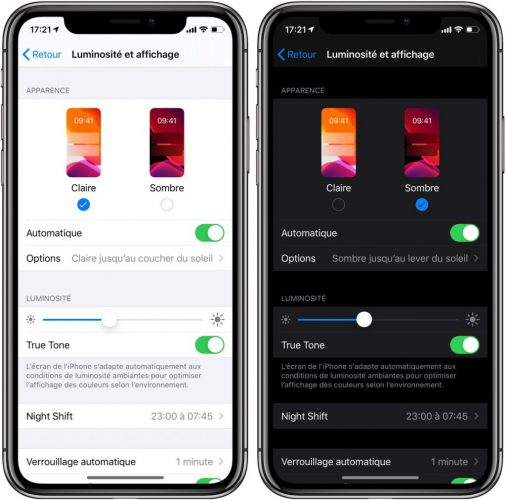
Um die automatische Dunkelanzeige auszulösen, wählen Sie die Option Automatisch unter den hellen und dunklen Themen. Auf der neuen Seite, die geöffnet wurde, können Sie den von Ihnen bevorzugten automatischen Aktivierungsmodus definieren. von Sonnenuntergang bis Sonnenaufgang oder personalisiertes Programm. In diesem Fall müssen Sie die Stunden auswählen, in denen der Modus aktiviert wird.
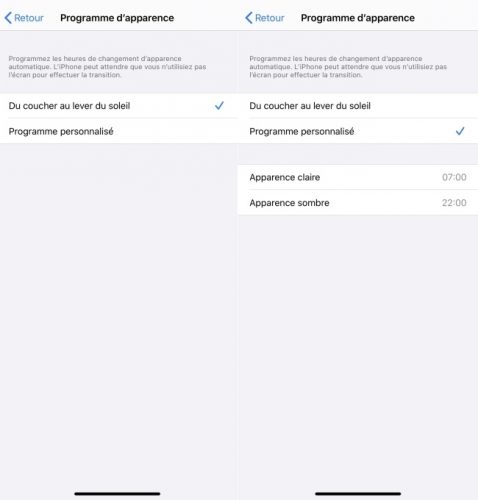
Eine weitere mögliche Option: über das Control Center. In der Tat können Sie den Dunkelmodus Ihres iPhones über das Control Center aktivieren. Wählen Sie nach dem Öffnen die Helligkeitseinstellung aus und drücken Sie den Dunkelmodus.
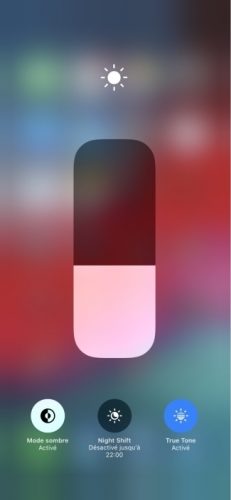
Sie können auch eine dedizierte Verknüpfung im Control Center erstellen. Gehen Sie dazu zu den Einstellungen Ihres iPhone oder iPod Touch und wählen Sie Control Center. Drücken Sie dann Personalisierungsbefehle, Andere Befehle und schließlich das kleine + neben dem Dunkelmodus, um es Ihrem Control Center hinzuzufügen.